【金山PDF独立版下载】金山PDF专业版 v10.1.0 官方版本
软件介绍
金山PDF独立版是一款专业的PDF阅读工具,它具备了PDF内容编辑、格式转换和文档压缩等多种实用性功能,不仅如此,软件更因体积轻盈、启动速度快、操作界面简洁、上手难度低而备受广大用户好评。这款软件绝对是能提供高效PDF阅读服务的最佳选择!
金山PDF专业版是金山推出的一款PDF综合性编辑工具,用户们可以在软件上阅览它们,并且软件还有超多好用的编辑功能,对于PDF这种倔强的格式,有文字识别、格式转换、选段复制和目录等等功能,有需要的小伙伴们,可以在本站下载金山PDF官方版试试哟~
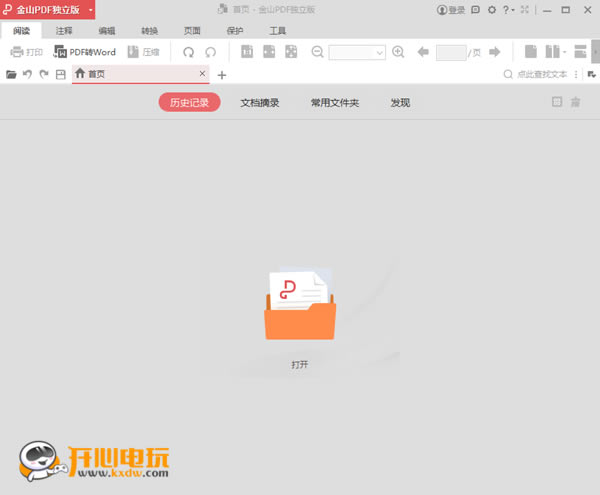
金山PDF独立版软件特色
1、非凡的阅读体验,支持划词翻译和夜间阅读等模式
2、全新的注释功能,能够在文档中通过插入文字、添加图片、下划线等多种方式进行注释
3、优异的转换效果,支持PDF转WORD、EXCEL、PPT,图片与PDF相互转换等功能
4、高安全性,通过对文档的加密与签名使之变得更具安全与私密性
金山PDF独立版软件功能
1、编辑文字,能让PDF像WORD一样自由编辑,快速修改PDF文档内容
2、格式转换,支持PDF转WORD、EXCEL、TXT、PPT,支持图片与PDF格式互转
3、一键压缩,大幅度缩小文档体积,方便文档在互联网上传输
4、页面处理,各类页面操作功能,包括文档合并、文档拆分、提取页面、删除页面、插入页面等等
5、高效阅读,通过页面比例调整、添加或修改目录、缩略图、全屏查看等功能帮助用户实现高效的阅读
6、加密与签名功能,使文档更加具有安全性
金山PDF专业版安装方法
1、下载软件包解压,双击运行“setup_CN_2052_10.8.0.6742.exe”安装软件,勾选我已阅读并同意金山软件协议。
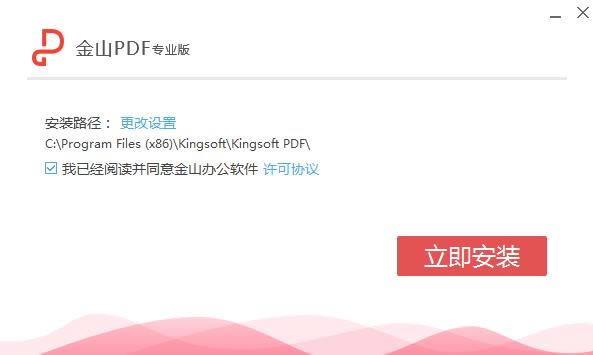
2、点击更改设置,选择安装目录,选择创建桌面快捷方式。
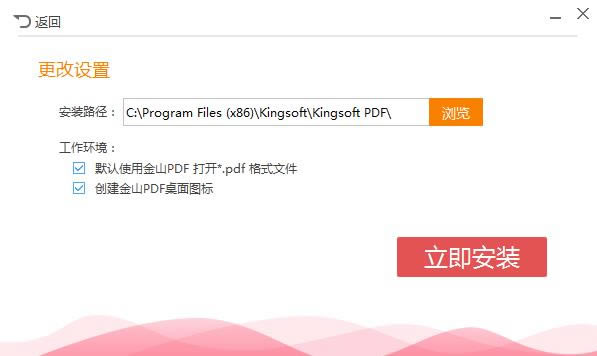
3、正在安装软件,将自动完成安装。
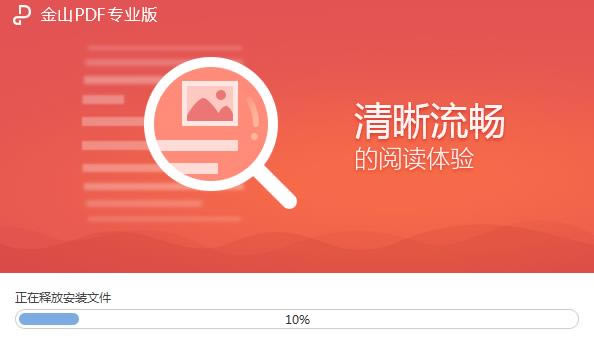
4、安装完成,运行软件,软件已经授权激活,可以免费使用。
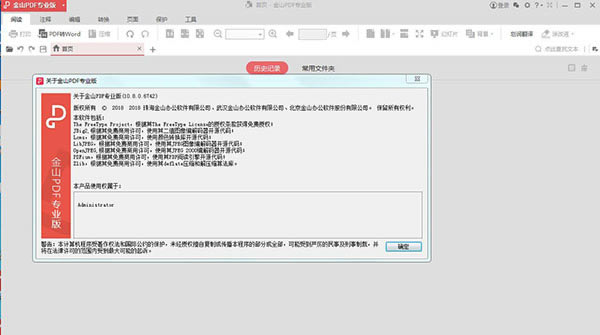
金山PDF专业版破解说明
1、安装完成后,打开金山PDF独立版,点击主界面右上角的问号按钮,选择“产品管理中心”
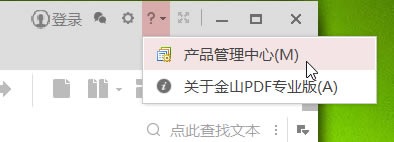
2、在弹出的界面里,即可添加序列号
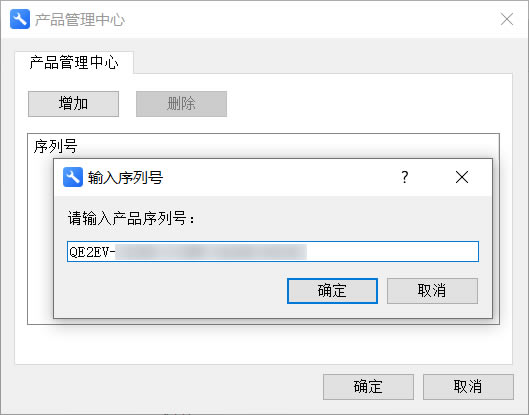
金山PDF专业版使用说明
金山PDF独立版怎么编辑文字
打开你要修改的文件,在表头的右侧,可以看到“工具”按钮,点一下,就将它下面的工具全部展开了
我们要用的是“内容编辑”→“编辑文本和图像”;点一下,会发现文档中能修改的部分已经自动转成框框了
接下来,凡是框中的内容,你都可以随意编辑,和编辑word文档并没有太多不同;例如下图中的“从明天起:”就是我加进去的;而“黎明即起”也被改成了“黎明就起床”。
甚至你也可以调整字体大小、颜色、加粗、下划线等等
金山PDF专业版怎么合并在一起
点一下打开按钮,然后选择自己想要编辑的文档
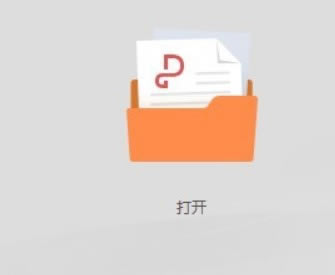
点击页面左上角的菜单,然后选择转换为word文档
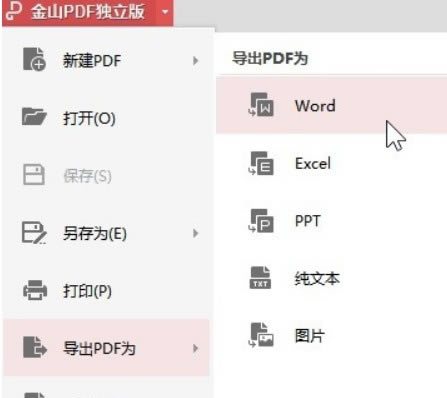
在上方菜单栏中选择PDF合并,然后点击添加文件
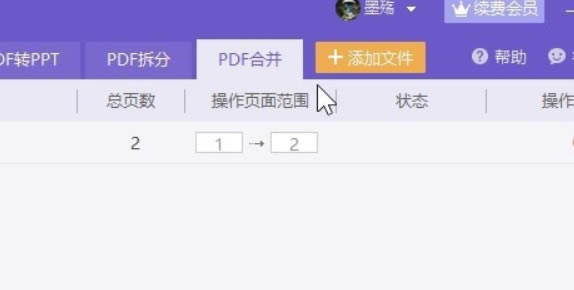
文件添加完成之后,点击页面右下角的开始合并,这样就可以把多个PDF文件合成为一个了
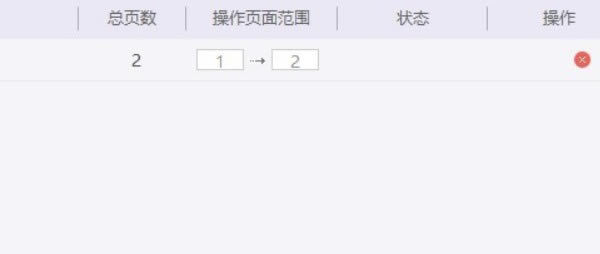
金山pdf专业版怎么扫描文件
完成安装之后点击打开

点击页面中间的打开按钮,打开需要编辑的pdf文档
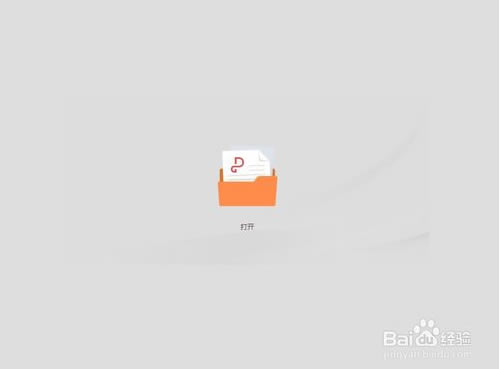
点击页面左上角的新建文档,然后选择从扫描仪当中创建
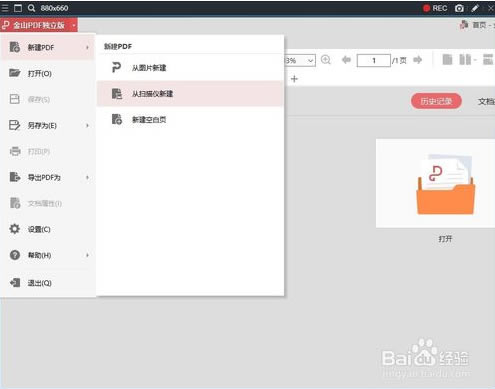
然后在列表当中选择我们想要使用的扫描仪,如果我们的电脑上面连接多台扫描仪的话,选择我们想要使用的那一个即可
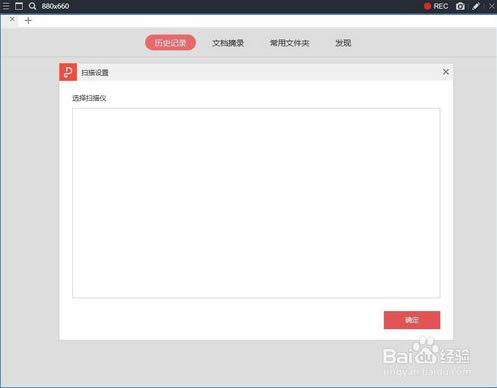
创建完成之后,就可以看到我们成功所创建的pdf文档了
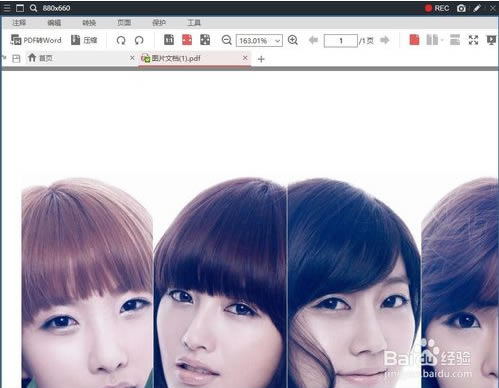
金山pdf专业版怎么减小文件大小
1.首先下载并打开【金山PDF】,然后点击我们要缩小的PDF图片,另存为PDF压缩模式
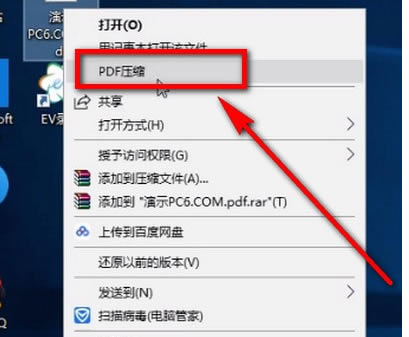
2.最后等待压缩完毕即可
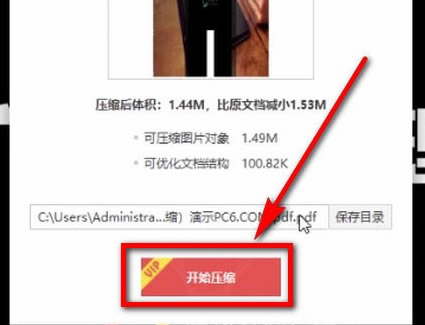
金山pdf独立版怎么转换成word
安装包下载完成之后,双击一步一步的安装完成,点击打开

接着点一下打开按钮,然后选择自己想要编辑的文档
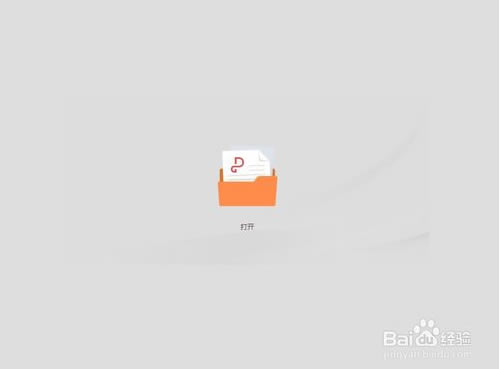
点击页面左上角的菜单选择导出为word的
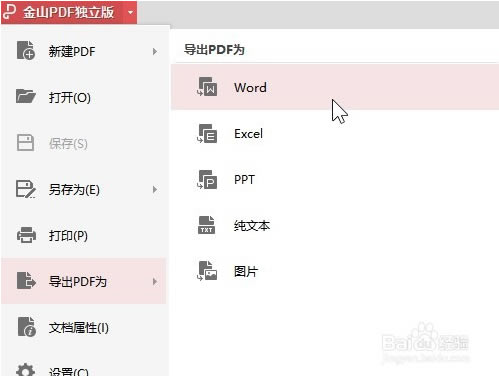
等待页面加载,加载完成之后点击开始转换按钮
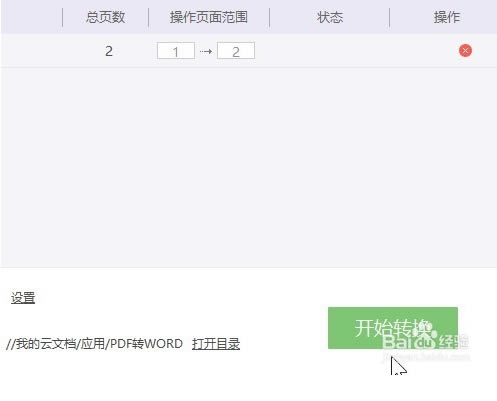
最后就可以看到pdf文档被转换成了可以编辑的word文档
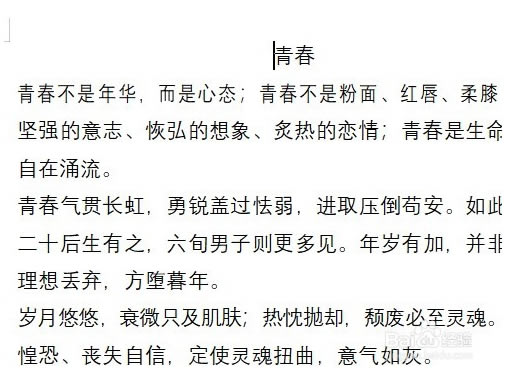
常见问题
PDF怎么调整文件的页面顺序
可在软件左侧的缩略图中直接用鼠标拖动即可调整页面顺序(参考下图)。
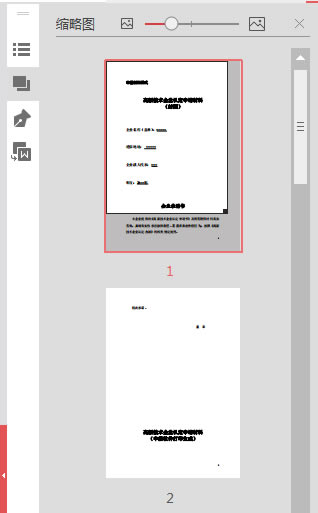
PDF可以去水印吗
1、可点击「页面-水印-删除水印」来将PDF文档的水印去除;
2、如无法删除,可能是由于水印是「非金山PDF」添加的,这种情况也会无法删除。
PDF文件怎么添加签名/盖章
可点击「插入-PDF签名-创建新签名」选择图片、输入文字或手写的形式插入签名。
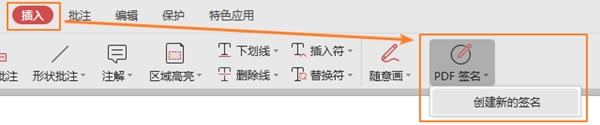
PDF如何设置页面方向
1、点击「编辑-顺时针/逆时针」可调整「单个页面」的方向;
2、点击「编辑-旋转文档」可调整「整个文档所有页面」的方向。
更新日志
1、优化了软件功能
2、修复了已知存在的BUG
点击下载应用软件 >>本地高速下载
点击下载应用软件 >>本地高速下载